ビデオ ポップアップは、ページにビデオ コンテンツを表示し、ユーザーをリダイレクトすることなくインタラクティブ性を高める魅力的な方法です。ClickFunnels では、ビデオ ポップアップ要素を簡単に追加およびカスタマイズして、画像をクリックしたときにビデオをモーダル ウィンドウで再生できるようにすることができます。この記事では、ページのデザインにビデオ ポップアップ要素を追加する方法について説明します。
.png)
必要条件
アクティブなClickFunnelsアカウント
ワークスペースで作成されたページ
プレースホルダーとして使用される画像
動画の URL または動画の埋め込みコード
ページエディタでのビデオポップアップ要素の追加
ページエディタ内で、要素を 配置するセクション を追加します。
そのセクション内に 行 を追加します。
行内のオレンジ色の + プラスまたは [新しい要素を追加 ] ボタンをクリックして、新しい要素を挿入します。
[ メディア ] カテゴリから、[ ビデオ ポップアップ] 要素を選択します。
.png)
ビデオポップアップ要素を追加すると、ページデザインに合わせて外観をカスタマイズできます。
ビデオポップアップの仕組み
Video Popup 要素は、ユーザーがプレースホルダー画像をクリックすると、 モーダルウィンドウ でビデオを開きます。設定方法は次のとおりです。
プレースホルダー画像: 中央に再生アイコンが付いたビデオのスクリーンショットなど、画像をビデオプレースホルダーとして使用します。これにより、ビデオプレーヤーのように見えます。
ポップアップを開く: プレースホルダー画像をクリックすると、ビデオポップアップがトリガーされ、ページから移動せずにビデオがオーバーレイで表示されます。
ビデオポップアップ要素のカスタマイズ
要素にカーソルを合わせると、その境界線がオレンジ色で強調表示されます。要素の設定にアクセスするには、歯車⚙️アイコンをクリックするか、要素を直接クリックします。
上マージン
 「上余白」設定では、現在のコンテナ(セクション、行、フレックス、エレメント)とそのすぐ上にあるコンテナとの間のスペースを制御できます。以前のコンテナが存在しない場合、マージンは親コンテナを基準にして適用されます。先行コンテナが追加されていない場合、Body は親になります。
「上余白」設定では、現在のコンテナ(セクション、行、フレックス、エレメント)とそのすぐ上にあるコンテナとの間のスペースを制御できます。以前のコンテナが存在しない場合、マージンは親コンテナを基準にして適用されます。先行コンテナが追加されていない場合、Body は親になります。
デバイスアイコン ( px) またはパーセンテージ (%) で値を手動で入力して、画面サイズ全体で一貫した間隔を作成します。

ビデオ設定コンポーネント
Video Popup 要素には、Video プロパティを構成する Video Settings コンポーネントが含まれています。
ビデオ URL: サポートされているホスト (YouTube、Vimeo、Voomly、Wistia、HTML5、またはカスタム埋め込み) からビデオ URL を追加します。必要に応じて、
<iframe>タグまたは<script>タグを使用することもできます。お好みの動画ホスティングプラットフォームからリンクまたは埋め込みコードを貼り付けるだけで、動画が自動的にページに表示されます。.png)
背景色: ポップアップで再生されているときにビデオの後ろに表示される背景色を設定し、視覚的なコントラストを作成してビデオを強調します。
タイトル: ビデオ設定の [タイトル] フィールドでは、ビデオのわかりやすい名前を指定できます。このタイトルはビデオ要素内にHTML属性として追加され、アクセシビリティとSEOにメリットがあります。タイトルを追加すると、動画コンテンツが検索エンジンに理解されやすくなります。スクリーンリーダーが視覚障害のあるユーザーにコンテキストを伝えるのを支援し、ページ全体のアクセシビリティと視認性を向上させます。
画像設定
ClickFunnels に画像要素を追加する場合、[ ソース ] セクションには、画像を管理するためのオプションが表示されます。各部分の仕組みは次のとおりです。
.png)
出典:
アップロード: デバイスから画像をアップロードするか、画像ライブラリに以前にアップロードした画像をアップロードするには、このオプションを選択します。
動的: このオプションを選択すると、ワークスペースからサイトロゴなどの動的画像が選択され、複数のページにわたって自動的に更新できます。
画像/画像URL:
画像 ( 動的が 選択されている場合):このオプションを使用すると、 サイトロゴ やワークスペース内のその他の動的要素など、定義済みの動的アセットを選択できます。動的イメージを使用すると、一元的に変更されると自動的に更新されるため、一貫性が確保されます。
画像 URL ( アップロードが 選択されている場合):このフィールドは、アップロードを選択すると表示されます。 画像アイコン をクリックして 画像ギャラリーを開き、次の操作を行うこともできます。
ClickFunnels 画像ギャラリーから画像を選択します。又は
「 画像のアップロード」 オプションをクリックし、管理を改善するために フォルダー に整理することで、デバイスから新しい画像を直接アップロードできます。
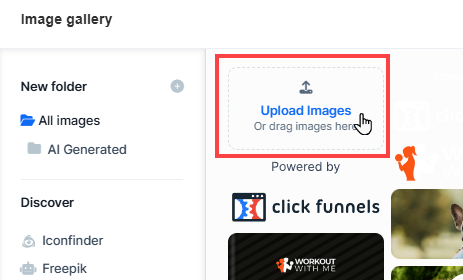
ヒント:
アップロードする前に、画像ファイルに適切な 名前 を付けることをお勧めします(例:site_logo.jpg、funnel2_banner.jpgなど)。これにより、後でライブラリ内の検索機能を使用して検索しやすくなります。
ディスカバリーセクション:
Discover セクションでは、 Iconfinder、 Freepik、 Pixabay、 Unsplash などの統合リソースから画像を直接インポートできます。これにより、ページエディターを離れることなく、ロイヤリティフリーの画像をすばやく見つけて使用できます。Marketing.ai: さらに、ClickFunnels は、指示に基づいてカスタム画像を生成できる Marketing.ai と呼ばれる AI を活用したツールを提供します。たとえば、「 グラデーションの青と紫の色でダウンロードアイコンの透明な画像を生成する」 ように依頼できます。これは、コンテンツに合わせたユニークな画像を作成する優れた方法です。
代替テキスト: この短い説明は、画像が見つからないか、接続が遅いなどの問題が原因で画像を読み込めない場合に表示されます。また、検索エンジンが画像を理解し、SEO を改善するのにも役立ちます。
サイズと位置
サイズと位置の設定では、画像のサイズ、縦横比、フィット感、コンテナ内の配置を制御できます。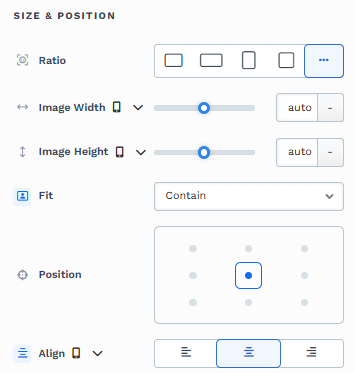
比率: 幅と高さの特定の比率を維持するために、正方形、横向き、縦向きなど、画像の事前定義された縦横比を選択します。3 つのドットのアイコンをクリックすると、幅と高さをカスタム設定でき、個別に調整できます。
画像の幅と高さ:
px、%、またはautoを使用して画像のサイズを制御します。デスクトップとモバイルのトグルを使用して、レスポンシブデザインのデバイスごとに異なる値を適用します。px (ピクセル) – 正確な制御のために固定サイズを設定します。
% (パーセンテージ) – 画像をコンテナに対して相対的に応答します。
auto – 画像の自然な寸法または利用可能なスペースに基づいて自動的に調整されます。
フィット: コンテナ内でのイメージの表示方法を定義します。
塗りつぶし: 画像を拡大してコンテナ全体を埋め、画像の一部がトリミングされる可能性があります。
含む: トリミングせずにコンテナ内に収まるように画像を拡大縮小し、画像全体の可視性を維持します。
カバー:画像を拡大してコンテナ全体を覆い、エッジをトリミングして塗りつぶすこともできます。
縮小: 画像を元のサイズで表示し、コンテナのサイズを超えた場合にのみ縮小します。
位置: [フィット]で[含む]または[スケールダウン]を選択すると、[位置]オプションが使用可能になります。この設定により、コンテナ内の画像の配置 (中央、左上、右下など) を制御して、使用可能なスペース内で正確に配置できます。
並べる: 画像は左、中央、または右に揃えることができます。デスクトップとモバイルのアイコンを使用して、デスクトップまたはモバイルのビューに異なる配置を設定することもできます。
心地
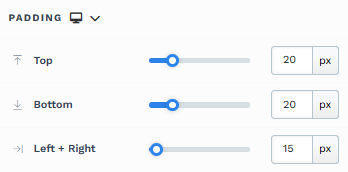
[パディング] 設定は、コンテンツとそのコンテナの内側の端 (セクション、行、列、要素など) の間のスペースを制御します。この内部間隔により、コンテンツに呼吸する余地を確保し、視覚的にバランスが取れているように見えます。Use スライダーを使用するか、ピクセル (px) またはパーセンテージ (%) で値を手動で入力して、画面サイズ全体で一貫した間隔を作成します。
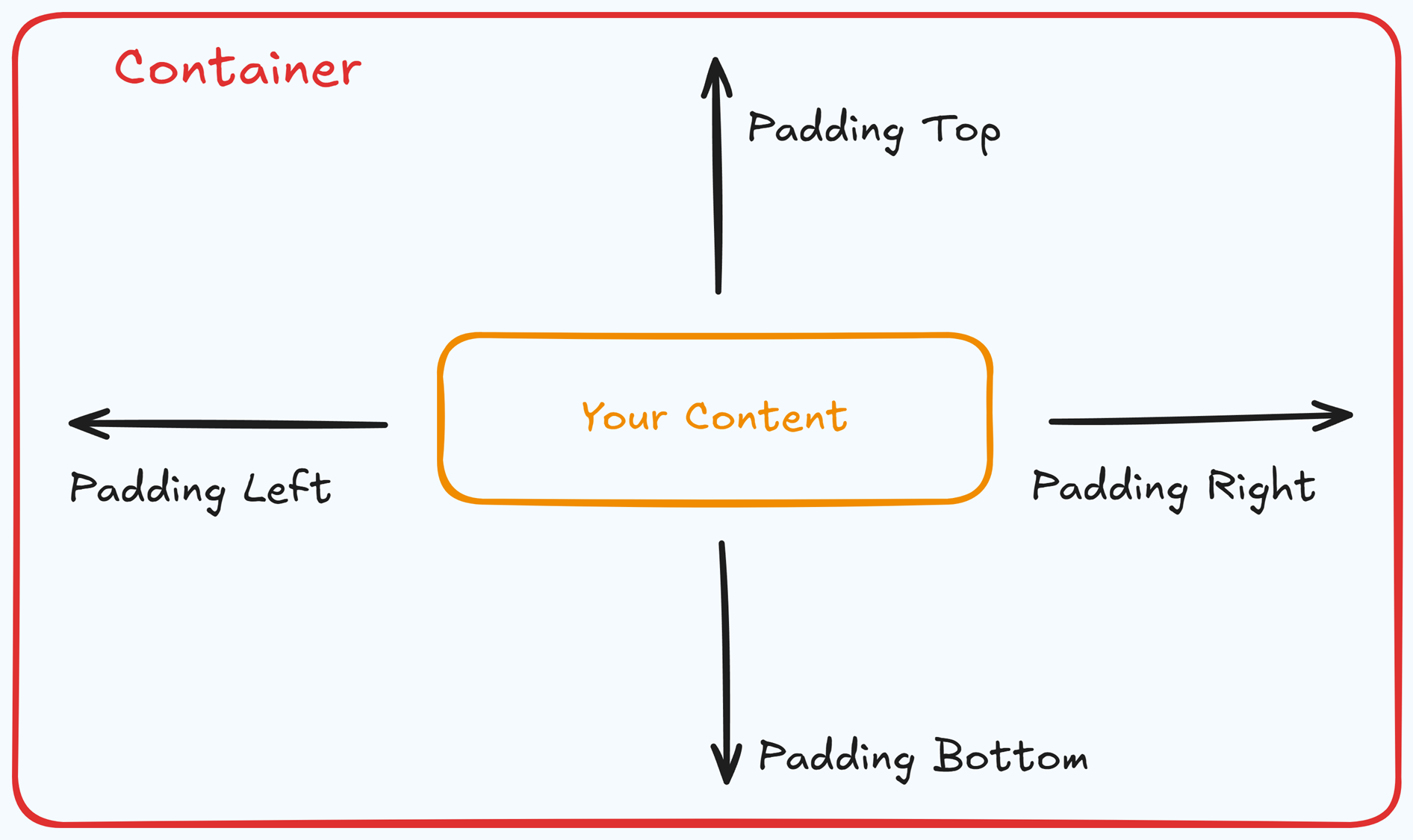
パディングオプション:
上: 要素コンテナの上部とそのコンテンツの間にスペースを追加します。
下部: 要素コンテナの下部とそのコンテンツの間にスペースを追加します。
左 + 右: 要素コンテナとそのコンテンツの間の水平方向の間隔を調整します 。
ギャップ:アコーディオンなどの特定の要素では、コンテナ内のアイテム間の間隔を設定するために gap プロパティが追加されます。たとえば、上下にパディングを定義せずに、アコーディオン要素内の各アコーディオン項目間のギャップを調整できます。
デスクトップとモバイル(
パディング設定を使用すると、 デスクトップ ビューと モバイル ビューに別々の値を定義できます。パディングコントロールの上部にある デバイストグル を使用して、画面モードを切り替え、それに応じて間隔を調整します。 モバイル値が指定されていない場合は、デフォルトでデスクトップ設定を継承します。
この機能により、レイアウトがさまざまな画面サイズに合わせて最適化された状態が維持され、モバイルとデスクトップのエクスペリエンスが向上します。
バックグラウンド
Background プロパティを使用すると、セクション、行、列、フレックス コンテナ、またはビデオなどの個々の要素など、さまざまなコンテナの背景画像を追加およびカスタマイズできます。[背景] オプションをオンにすると設定がアクティブになり、背景画像のソース、スタイル、フィット、および色のオプションを構成できます。
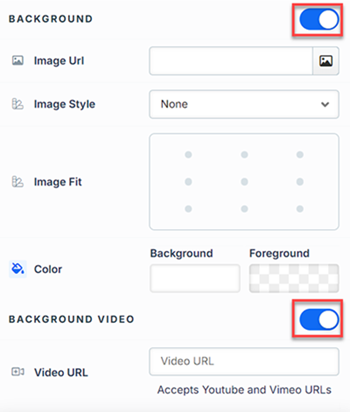
画像 URL: 背景画像の URL を入力するか、ClickFunnels 画像ギャラリーに直接アップロードします。
画像スタイル: コンテナ内での背景画像の表示方法を制御します。
なし: 追加のスタイル設定なしで背景画像を元のサイズと位置で表示し、画像がコンテナよりも小さい場合は隙間が残る可能性があります。
フルセンター: サイズを変更せずにコンテナ内のイメージを中央に配置します。これにより、イメージがコンテナよりも小さい場合は空白スペースが残る可能性があります。
フルセンター(視差):画像を中央に配置し、視差スクロール効果を適用して、画像がメインコンテンツとは独立して移動するときにレイヤー化された外観を作成します。
手記:iOS の制限により、視差効果は Apple モバイル デバイスでは自動的に無効になります。iOS デバイス (Safari やその他の WebKit ブラウザー) は、視差スクロールが CSS で実装される方法の中核部分であるbackground-attachment: fixedのサポートが制限されているか、まったくサポートされていません。レイアウトの整合性を維持するために、背景はデフォルトで静的なスタイル(フルセンターなど)になります。幅を 100% 塗りつぶす: このオプションは、画像を拡大してコンテナの全幅をカバーし、縦横比を維持し、場合によっては垂直方向にトリミングします。
幅と高さを100%塗りつぶす:これにより、画像が引き伸ばされ、コンテナの幅と高さの両方が塗りつぶされ、画像の一部がトリミングされて縦横比が維持されます。
繰り返しなし: 繰り返しずに画像を 1 回表示します。未使用のスペースは空のままになります。
繰り返す: 画像をコンテナ全体に並べて、幅と高さの両方をカバーします。
水平方向に繰り返す: コンテナの幅全体でのみ画像を繰り返します。
垂直方向に繰り返す: コンテナの高さに沿って画像を垂直に重ねます。
画像のフィット: 画像をコンテナ内に配置します (中央、左上、右下など)、配置を改善します。この設定は、[画像スタイル]で [含める] または [縮小 ]が選択されている場合に表示されます。
色: このオプションを使用すると、 背景色 と 前景色 を設定できます。
背景色: 背景画像を使用したくない場合は、単色またはグラデーション色を背景として直接適用できます。カスタムカラーのカラーピッカーから選択するか、スタイルガイドから色を選択して一貫性を保ちます。背景画像を使用する場合、背景色は通常表示されませんが、画像の読み込み中に一時的に表示されたり、画像の読み込みに失敗した場合のフォールバックとして機能したりする可能性があります。
前景色: 背景画像の上にオーバーレイを追加し、不透明度を調整して画像に色付きまたは柔らかい効果を作成できるようにします。このレイヤー化により、読みやすさが向上したり、画像に文体の色合いを追加したりできます。
背景ビデオ: ビデオを背景として使用するには、「背景ビデオ」オプションをオンに切り替えます。YouTube または Vimeo ビデオの URL を入力して、ビデオをコンテナの背景として設定します。
手記:「背景ビデオ」オプションは、「セクション」、「行」および「Flex」コンテナでのみ使用できます。
ヒント
CSS の背景プロパティの詳細については、 MDN documentation on Background CSS propertiesを参照してください。
境
「境界線」設定を使用すると、要素の周囲に境界線を追加してスタイルを設定し、ページ上の視覚的な定義と分離を強化できます。
.png)
スタイルプリセット(1、2、3): スタイルガイドで定義済みの境界線スタイルから選択します。これらのプリセットは、ページ全体で一貫した境界線スタイルを提供し、要素にすばやく適用できます。
スタイルを編集: スタイルガイドでプリセットの罫線スタイルを変更するには(そのスタイルを使用するすべての要素に影響します)、スタイル を編集 を選択して、グローバル設定でデザインを調整します。
オーバーライド: [ オーバーライド ]オプションを使用して、グローバルスタイルガイド設定に影響を与えることなく、この要素専用の境界線設定をカスタマイズします。
国境: 要素のどの辺に境界線を表示するかを選択します。オプションには、上、下、左、右の境界線の任意の組み合わせが含まれます。
ボーダースタイル: デザインの好みに合わせて、実線、破線、点線などの境界線の線のスタイルを選択します。
色: カラーピッカーを使用して、境界線の色を選択します。スタイル ガイドから色を選択するか、カスタム色を選択して、境界線の色がデザイン スキームに一致するようにすることができます。
ストロークサイズ: 境界線の太さは、[ ストローク サイズ] スライダーを使用するか、特定のピクセル値を入力して調整でき、細い輪郭から太いフレームまであらゆるものを作成できます。
影
影の設定では、影効果を適用して要素に奥行きと強調を加え、視覚的な外観を向上させることができます。シャドウのプロパティをカスタマイズする方法は次のとおりです。
.png)
スタイル: ページのスタイルガイドから定義済みのシャドウスタイルの1つを選択します。番号付きのスタイル(1、2、または3)をクリックして、スタイルガイドで定義されているプリセットシャドウ設定を適用します。
シャドウ スタイル: インセット (要素内の影) と アウトセット (要素の外側のシャドウ) のいずれかを選択して、目的のシャドウ効果を実現します。
X方向: 影の水平方向の位置を調整します。正の値は影を右に移動し、負の値を指定すると影は左に移動します。
Y方向: シャドウの垂直方向の配置をコントロールします。正の値は影を下に押し、負の値は影を上に引っ張ります。
ぼかし: シャドウのエッジの柔らかさをコントロールします。値を大きくすると、より拡散した柔らかな影が作成され、値を小さくすると、影が鮮明に保たれます。
スプレッド: 影のサイズを調整します。正の値は影を広げ、負の値は影を狭くします。
色: カラーピッカーを使用して、影の色の設定を選択します。
隅
コーナー設定では、要素のコーナーの丸み(境界線半径)を調整でき、丸みを帯びたエッジまたはシャープなエッジを柔軟に作成できます。
.png)
スタイルプリセット(1、2、3): スタイルガイドで設定されている定義済みのコーナースタイルから選択します。これらのプリセット (1、2、または 3) は、ページ全体のデザインに合わせたクイック スタイリング オプションを提供します。
スタイルを編集: スタイルガイドでスタイルを直接変更するには(そのスタイルを使用するすべての要素に影響します)、スタイル を編集 をクリックして、グローバル設定でプリセットを調整します。
オーバーライド: スタイルガイドを変更せずにカスタムコーナー設定を適用するには、[ オーバーライド]をクリックします。これにより、この特定の要素に対してのみコーナー半径を調整できます。
すべてのコーナー: スライダーを調整するか、特定の値をピクセルまたはパーセンテージで入力して、四隅すべてに均一な境界線の半径を設定します。
エッジを分離する: エッジ を分離(Separate Edges )を有効にして、各コーナーを個別に調整します。 左上隅、 右上隅、 左下隅、 右下 隅に異なる値を設定して、独自の形状を実現できます。
コントロールパネル
コントロールパネルは、ページエディタのすべてのコンテナ(セクション、行、Flex、および要素)の下部に表示され、そのコンテナの重要な設定とアクションにすばやくアクセスできます。各アイコンが表す内容は次のとおりです。.png)
ALL: コンテナはすべてのデバイス (デスクトップ、タブレット、モバイル) に表示されます。
デスクトップ (
🖥️ ) アイコン: コンテナはデスクトップ ビューでのみ表示されます。モバイル(
📱 )アイコン:コンテナはモバイルビューでのみ表示されます。目 (
👁️ ) アイコン: これを使用して、ページからコンテナを非表示にします。クリックすると、コンテナはエディターで非表示になりますが、削除されません。上部のナビゲーションバーの [レイアウト] メニューをクリックして、非表示のコンテナーを見つけることができます。[すべて]、[デスクトップ]、または[モバイル]アイコンを選択して、エディターで再表示します。コード (</>) アイコン: このアイコンはコード エディターを開き、カスタム CSS または JavaScript コードを挿入してコンテナの動作やスタイルを変更できます。
ごみ箱 (
🗑️ ) アイコン: ページ エディターからコンテナーを完全に削除します。
詳細設定

コンテナ (セクション、行、列、および要素) をさらにカスタマイズするために、ClickFunnels には、スタイル、高度な CSS、アニメーション、およびレンダリング ロジックを制御できる 詳細 設定が用意されています。これらの高度な機能を専用の記事に分けて、1 か所にまとめたコンテンツが多すぎて圧倒されないようにし、ドキュメントを簡潔に保ちます。詳細については、次のリソースを参照してください。
Advanced Settings - Customize Styles: コンテンツを動的に入力し、コンテナーを配置し、z-index を適用する方法について説明します。
Advanced Settings - Customize Animation: アニメーションの追加方法、出入り効果の制御方法、アニメーション遅延の調整方法 を学習 します。
詳細設定 - ロジックのカスタマイズ: 条件付きロジックを要素に適用し、カスタム属性を追加する方法を学習します。